이 기사에서는 ChatGPT가 작동하지 않는 문제를 해결하기 위한 다양한 솔루션에 대해 설명합니다.
ChatGPT가 작동하지 않는 가능한 이유는 무엇입니까?
ChatGPT 사용자는 여러 가지 이유로 'ChatGPT가 작동하지 않음' 문제를 제기합니다. 이것들은:
- 웹사이트의 높은 트래픽
- 손상된 브라우저 캐시 또는 쿠키
- 인터넷 연결 불량
- ChatGPT가 유지보수 중입니다.
- VPN 사용
- 서버 문제
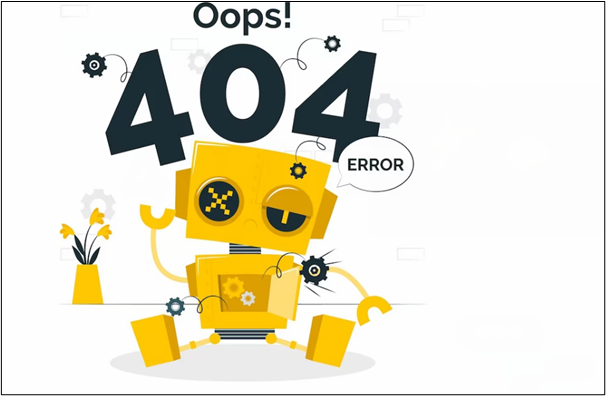
ChatGPT가 작동하지 않는 문제를 해결하는 방법?
여기에서는 ' ChatGPT가 작동하지 않습니다 ' 문제:
- 해결 방법 1: 사이트 쿠키 지우기
- 해결 방법 2: 확장 관리
- 해결 방법 3: 시크릿 모드 사용해 보기
- 해결 방법 4: VPN을 사용해 보세요
- 해결 방법 5: ChatGPT Plus로 전환
- 해결 방법 6: ChatGPT 대안 사용해 보기
해결 방법 1: 사이트 쿠키 지우기
Chrome과 같은 다른 브라우저로 작업하는 동안; 웹사이트에 관한 일부 정보를 쿠키 형태로 캐시에 저장합니다. 따라서 유사한 결과가 반복적으로 발생하지 않도록 캐시를 지우는 것이 중요합니다. 이 문제를 해결하려면 아래에 언급된 단계를 따르십시오.
1단계: “점 3개 메뉴” 아이콘 누르기
'를 탭하세요. 점 3개 메뉴 ” 아이콘이 오른쪽 상단 모서리 :

2단계: 설정 옵션을 탭하세요.
Dot 메뉴에서 '를 탭하세요. 설정 아래 그림에서 볼 수 있는 옵션:
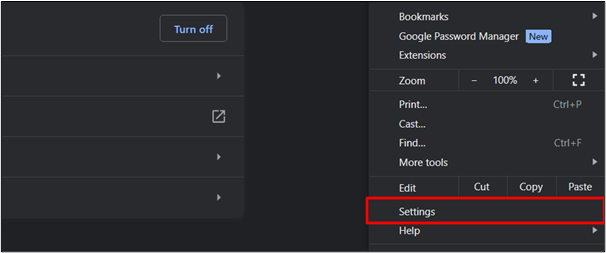
3단계: 개인 정보 보호 및 보안 옵션에 액세스
사이드 메뉴에서 '를 클릭하세요. 개인 정보 보호 및 보안 ' 옵션:
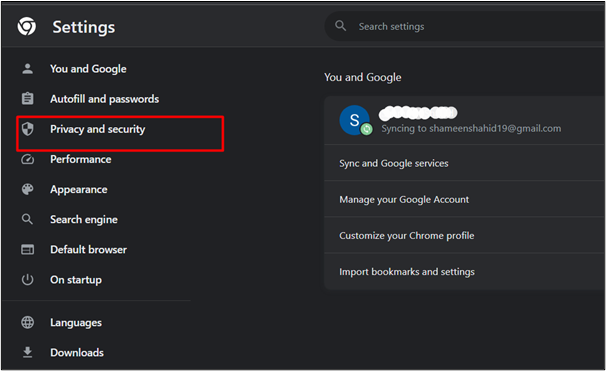
4단계: 인터넷 사용 기록 삭제
“를 탭하세요. 인터넷 사용 정보 삭제 ' 아래의 ' 옵션 개인 정보 보호 및 보안 ' 부분:
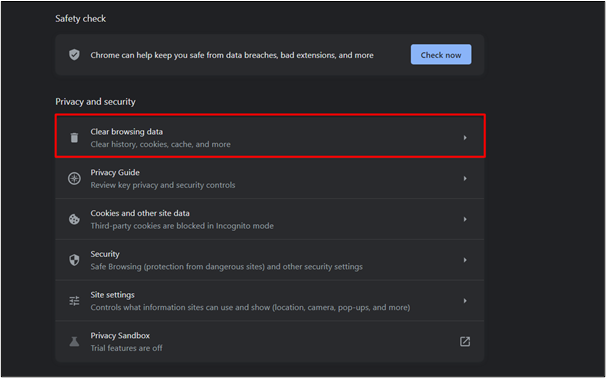
'를 클릭하면 데이터 지우기 ” 버튼을 누르면 검색 기록이 삭제됩니다:
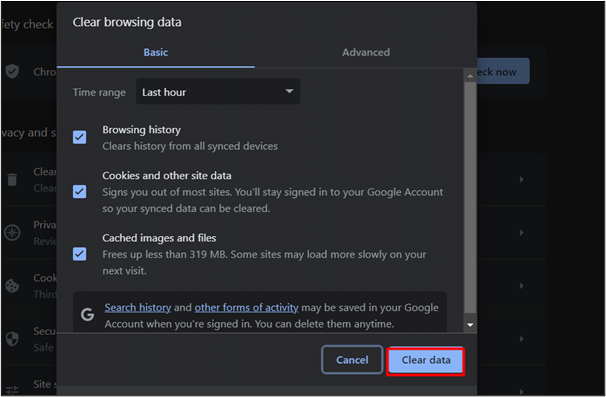
해결 방법 2: 확장 관리
이 반복되는 문제는 브라우저의 확장 기능을 비활성화하여 해결할 수도 있습니다. ChatGPT의 성능을 방해하는 확장 프로그램이 있을 수 있습니다. 이를 위해 아래에 언급된 단계별 가이드를 따르십시오.
1단계: '점 3개 메뉴' 아이콘을 클릭하세요.
“를 클릭하세요. 점 3개 메뉴 ” 아이콘:

2단계: 확장 옵션 액세스
메뉴에서 ' 확장 '옵션을 선택하고 '를 클릭하십시오. 확장 관리 ' 옵션:
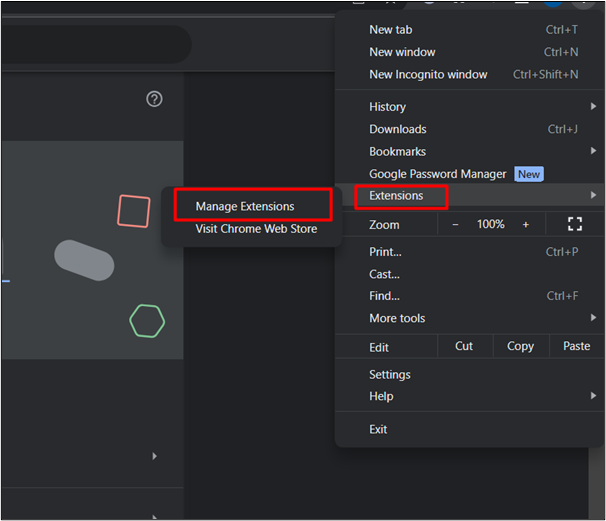
3단계: 확장 기능 비활성화
그러면 웹 브라우저에 설치된 모든 확장 기능이 포함된 웹 페이지가 표시됩니다. 장애를 입히다 ChatGPT를 사용하여 작업할 수 있는 확장 프로그램은 토글 버튼 . ChatGPT가 작동할 수 있도록 하나씩 비활성화해 보세요.
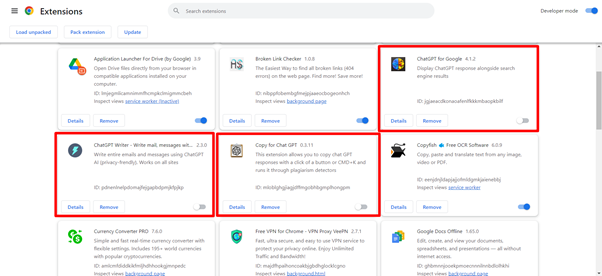
해결 방법 3: 시크릿 모드 사용해 보기
또 다른 방법은 시크릿 모드로 전환하는 것입니다. “를 클릭하세요. 점 3개 메뉴 ” 오른쪽 상단에 있는 “를 클릭하세요. 새로운 시크릿 창 ” 옵션을 누르거나 CTRL+Shift+N . 그러면 시크릿 모드가 열립니다:
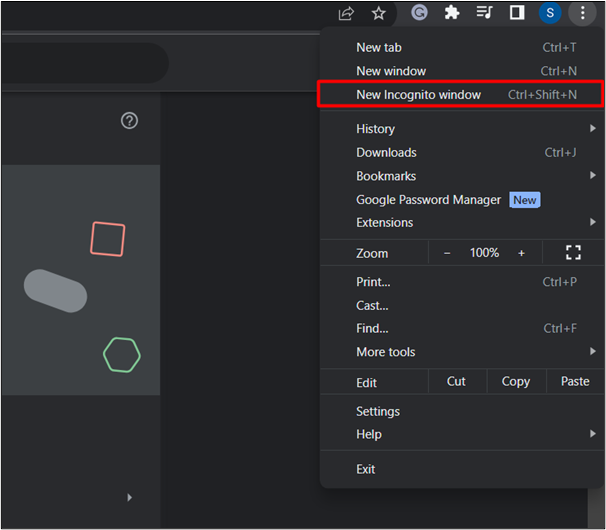
해결 방법 4: VPN을 사용해 보세요
VPN은 가상 사설 통신망 . 서버의 과도한 부하로 인해 ChatGPT가 다운되는 경우가 많습니다. 따라서 VPN을 통해 ChatGPT에 액세스할 수 있습니다. 브라우저에 VPN을 다운로드하여 확장 프로그램으로 설치하려면 다음 단계를 따르세요.
1단계: Chrome 웹 스토어 방문
방문 후 Chrome 웹 스토어 , Chrome용 VPN을 검색하세요:
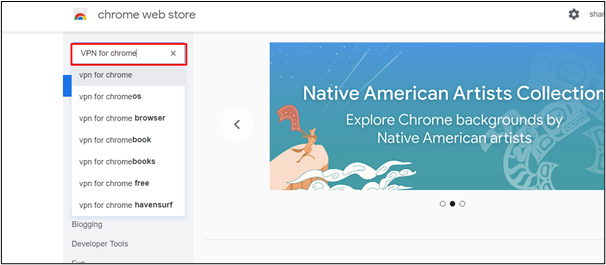
2단계: VPN 설치
다양한 옵션 중에서 원하는 VPN 확장 프로그램을 클릭하세요. “를 클릭하세요. 크롬에 추가 VPN 확장 프로그램을 클릭한 후 ” 버튼을 누르세요.
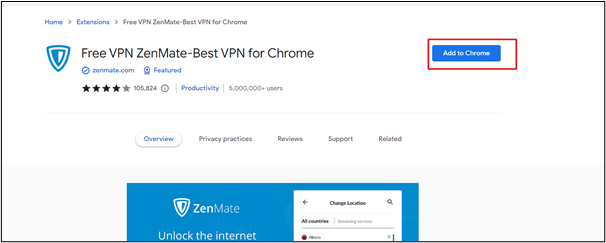
3단계: 확장 프로그램 추가
클릭 ' 확장자 추가 ” 버튼이 나타난 대화 상자에서:
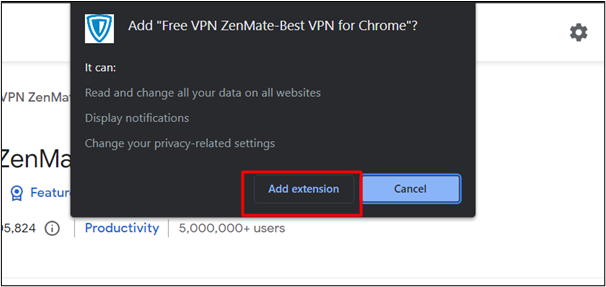
해결 방법 5: ChatGPT Plus로 전환
OpenAI는 ChatGPT의 프리미엄 버전인 ChatGPT Plus도 제공합니다. $20부터 시작하며 개인은 물론 기업에도 최적입니다. ChatGPT Plus는 우선순위에 따라 귀하의 문의사항을 해결한다는 의미의 우선순위 처리를 제공합니다. ChatGPT Plus로 전환하는 단계별 튜토리얼은 다음과 같습니다. '에서 ChatGPT Plus의 이점에 대해 자세히 알아보세요. ChatGPT Plus를 업그레이드하는 이유는 무엇입니까? '.
1단계: GPT-4에 액세스
에 공식 웹 사이트 , '를 클릭하세요. GPT-4 ' 탭. 그러면 구독 계획이 표시됩니다. ChatGPT에 가입하고 로그인하려면 이 문서 “ ChatGPT에 로그인하는 방법은 무엇입니까? ':
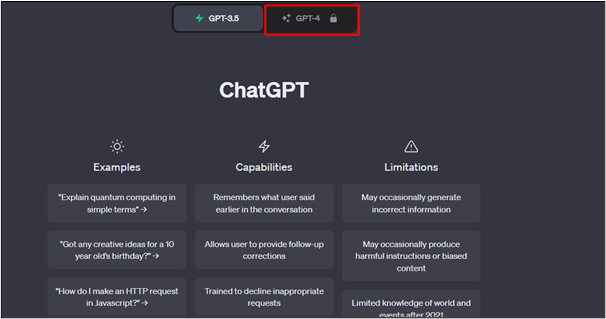
2단계: 플러스로 업그레이드
“를 클릭하세요. 플러스로 업그레이드 ' 버튼:
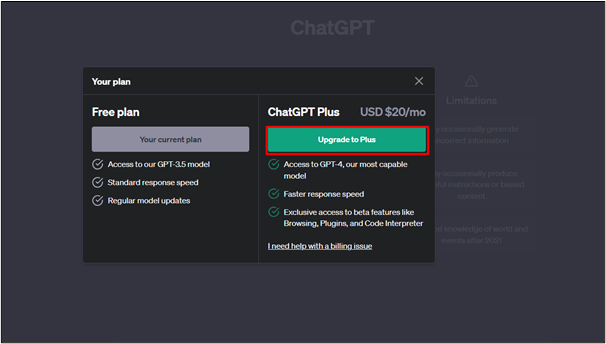
3단계: 카드 세부정보 제공
이제 카드 세부정보를 제공하여 구독 요금제를 활성화할 수 있습니다.
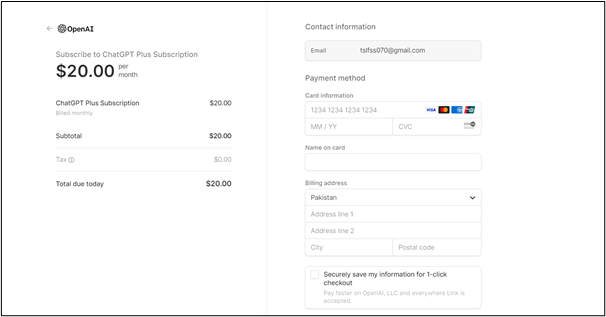
해결 방법 6: ChatGPT 대안 사용해 보기
ChatGPT 대안은 널리 사용 가능합니다. 그 중 일부는 다음과 같습니다.
- 구글 바드
- 챗소닉
- 마이크로소프트 빙
- 오픈AI 플레이그라운드
- 유챗
ChatGPT 대안에 대해 자세히 알아보려면 다음을 따르세요. 가이드 .
결론
ChatGPT가 작동하지 않는 문제를 해결하려면 사용자는 캐시를 지우고, VPN 확장 프로그램을 설치하고, 시크릿 모드를 사용하고, ChatGPT Plus로 전환하는 등의 작업을 수행할 수 있습니다. 서버가 다운된 동안 사용할 수 있는 ChatGPT에 대한 다양한 대안도 사용할 수 있습니다. 그러나 이 문서에 설명된 방법은 ChatGPT의 오류를 해결하는 데 도움이 될 수 있습니다.